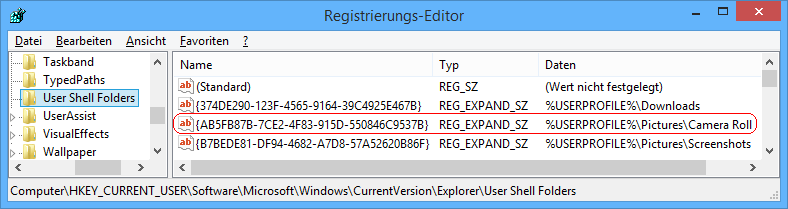|
Fotos und Videos, die mit der eingebauten Kamera oder Webcam aufgenommen wurden, werden standardmäßig im Ordner "Eigene Aufnahmen" (unter "Bilder") gespeichert. Die Kamera-App benötigt zur Speicherung der Aufnahmen den Ordner "Eigene Aufnahmen". Ansonsten erhält der Benutzer eine Fehlermeldung (0xA00F4275). Das Standard-Verzeichnis "Eigene Aufnahmen" (Fotos, Videos, Bilder) kann beliebig verändert werden (z. B. auf ein anderes Laufwerk).
Hinweis: Die Änderung des Pfades in der Registrierung übernimmt nicht die Inhalte aus dem alten Ordner. Diese müssen manuell vom alten Ordnerpfad in den neun Ordnerpfad kopiert / verschoben werden.
So geht's:
- Starten Sie "%windir%\regedit.exe" bzw. "%windir%\regedt32.exe".
- Klicken Sie sich durch folgende Schlüssel (Ordner) hindurch:
HKEY_CURRENT_USER
Software
Microsoft
Windows
CurrentVersion
Explorer
User Shell Folders
- Doppelklicken Sie auf den Schlüssel "{AB5FB87B-7CE2-4F83-915D-550846C9537B}".
Falls dieser Schlüssel noch nicht existiert, dann müssen Sie ihn erstellen. Dazu klicken Sie mit der rechten Maustaste in das rechte Fenster. Im Kontextmenü wählen Sie "Neu" > "Wert der erweiterbaren Zeichenfolge" (REG_EXPAN_SZ). Als Schlüsselnamen geben Sie "{AB5FB87B-7CE2-4F83-915D-550846C9537B}" ein.
- Geben Sie als Wert / Zeichenfolge das Verzeichnis für "Eigene Aufnahmen" ein. Z. B.: "%USERPROFILE%\Pictures\Camera Roll"
- Die Änderungen werden ggf. erst nach einem Neustart aktiv.
Hinweise:
- {AB5FB87B-7CE2-4F83-915D-550846C9537B}:
Legt das Verzeichnis bzw. den Ordner für "Eigene Aufnahmen" ("Camera Roll") fest. Umgebungsvariablen (z. B. "%USERPROFILE%") können verwendet werden. Standard: "%USERPROFILE%\Pictures\Camera Roll"
- Ändern Sie bitte nichts anderes in der Registrierungsdatei. Dies kann zur Folge haben, dass Windows und/oder Anwendungsprogramme nicht mehr richtig arbeiten.
Weitere Informationen:
Querverweis:
|